Навигация
Карпухина Н.Н.
Информационные системы
Руководство к выполнению лабораторных работ
Оглавление:
1. Работа №1. Знакомство с программой Microsoft Office Excel.
2. Работа №2. Создание информационной системы средствами Microsoft Office Excel.
3. Домашнее задание.
4. Литература.
5. Глоссарий.
ЛАБОРАТОРНАЯ РАБОТА №1
Тема работы: знакомство с программой Microsoft Office Excel.
Цель работы: знакомство с интерфейсом электронной таблицы Excel, а также приобретение навыков редактирования, форматирования данных в электронной таблице, работа с формулами, оформление таблиц и диаграмм, работа с базой данных.
Лабораторная работа №1 посвящена изучению следующих действий:
- работа с книгами и листами;
- ввод и редактирование данных в таблице;
- форматирование текстовых и числовых данных;
- работа с буфером;
- работа с формулами;
- оформление таблиц;
- построение диаграмм и графиков;
- работа с базой данных.
Теоретическая часть работы
1. Табличный процессор. Общее представление. Ввод данных в
таблицу
Электронная таблица (ЭТ) – программное средство для подготовки и обработки данных, представленных в табличном виде. По внешнему виду окно ЭТ напоминает окно редактора Word, но есть очевидные отличия.
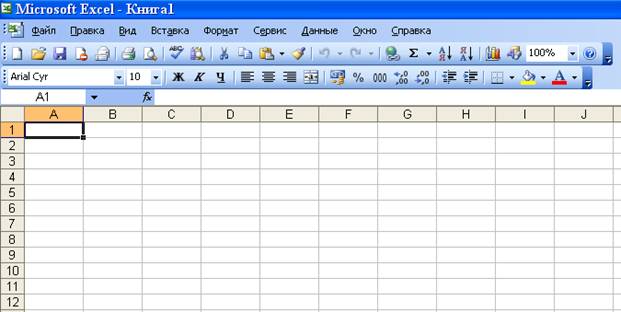
Под двумя панелями инструментов располагается строка ввода (строка формул). Рабочее поле представляет собой пустую таблицу, которую предстоит заполнить. Строки таблицы пронумерованы цифрами, а столбцы названы буквами. Таким образом, у каждой клетки таблицы есть уникальный адрес, например А1.
Выделенная рамкой ячейка является активной, в нее вводится информация. Вводимые символы появляются в строке ввода и в клетке таблицы. Перемещаться по таблице можно стрелками и мышкой, а также нажатием клавиши Ввод. Неверно набранное значение можно исправить в строке ввода, поместив туда курсор. Стандартная ширина ячейки – 9 разрядов.
В электронной таблице можно работать как с отдельными ячейками, так и группами ячеек, которые образуют блок. Блок ячеек может состоять из одной ячейки, строки (или ее части), столбца (или его части), а также последовательности строк и столбцов (или их частей). Адрес блока ячеек задается адресами левой верхней и правой нижней ячеек, входящих в блок, между которыми ставится разделительный символ – двоеточие, например, А1:С5.
Некоторые кнопки инструментария аналогичны кнопкам редактора Word. К их числу относятся: кнопки работы с таблицей как с документом (Создать, Открыть, Сохранить); кнопки установки вида и размера шрифта; кнопки начертания (Жирный, Курсив, подчеркивание); кнопки выравнивания информации в таблице (По левому краю, По центру, По правому краю) и некоторые другие.
Ввод данных в таблицуВ ячейку ЭТ можно вводить число, текст, дату или формулу. Если введенные в ячейку символы образуют число, то при выходе из ячейки они выравниваются по правому краю ячейки. Следует помнить, что при вводе вещественных чисел целая часть числа отделяется от дробной запятой.
Любая последовательность введенных в ячейку символов, которая не может быть интерпретирована как число, формула, время/дата, интерпретируется как текст. Введенный текст выравнивается в ячейке по левому краю. Ячейка может вмещать до 255 символов текста.
Даты и время рассматриваются как числа, поэтому с ними можно выполнять обычные арифметические действия. Но на экране даты и время отображаются в форматах, которые отличны от числовых. Дату можно вводить, используя в качестве разделителей символы: "/", "-" и "." .
2. Редактирование ЭТ
1. Чтобы изменить ширину столбца, выполните следующее: поставьте курсор на границу между двумя метками столбца (он примет вид двунаправленной стрелки) и протащите мышью до нужного размера. ![]()
2. Чтобы очистить клетку необходимо щелкнуть по клетке, нажать Backspace, затем Ввод.
3. Чтобы очистить блок клеток, выделите блок клеток, затем выполните команду меню Правка® Очистить® Все.
4. Чтобы исправить содержимое клетки, щелкните на эту клетку и ввести новое значение. Если клетка содержит формулу, которую требуется исправить, следует щелкнуть на эту клетку, затем в строку ввода, подогнать курсор и откорректировать формулу. ![]()
5. Для вставки строки поместите курсор в строку, над которой хотите вставить пустую строку. Для вставки столбца поместите курсор в столбец, левее которого хотите вставить новый. Далее выполните команду меню Вставка® Строки или Вставка® Столбца.
6. Для удаления строки или удаления столбца поставьте курсор на строку или столбец, затем исполните команду меню Правка®Удалить®Строку или Правка®Удалить®Столбец.
3. Форматирование данных в ЭТ
Любую информацию, которая обрабатывается в электронной таблице, можно представить в виде чисел или текста. Под форматированием данных понимается выбор формы представления числовых или символьных данных в ячейке, т.е. задание формата ячейки.
По умолчанию информация выводится в формате Общий. Можно изменить формат представления информации в выделенных ячейках. Для этого выполните команду меню Формат ® Ячейки.
Если были выделены ячейки с числами, выберите закладку Число. В левой части окна диалога приводится список всех используемых форматов, для формата каждой категории в правой части содержатся возможные кодировки формата и описание.

Запомните!!! Если вы хотите вводить числа, не связывая себя какими-либо форматами, то Excel будет вводить их в коде формата Общий.
Похожие работы
... существуют как бы в разных плоскостях: бизнес сам по себе, а АИС – сама по себе. На наш взгляд, в этой рассогласованности и кроется главная причина недооценки потенциала АИС как ресурса бизнеса. Скажите, можно ли назвать разумной причиной построения АИС ПРОЦЕСС автоматизации бизнеса? Вряд ли, разве что из бескорыстной любви руководителя к ПРОЦЕССУ автоматизации или как дани к моде. Рациональной ...
... информационного пространства к приоритетным задачам межгосударственного уровня, которые должны находиться под постоянным контролем руководителей таможенных служб Сообщества. Единая автоматизированная информационная система таможенных служб государств-участников Сообщества (ЕАИС ТКС) ЕАИС ТКС является составной частью информационного пространства государств Сообщества и предназначена ...
... информации; описание методов получения, обработки и распространения информации; описание инструментальных средств (универсальных и специальных). В связи с применением новой информационной технологии, основанной на использовании средств связи, компьютеров, широко используется понятие “информационная система”. При этом термин “система” употребляется в основном в двух смыслах: система как ...
... повысить эффективность деятельности руководства Госкомспорта, а также всех учреждений и организаций отрасли. Безусловно, для нас весьма актуально решение отраслевых и общегосударственных задач, построения отраслевой информационной системы, которая должна как минимум обеспечивать следующее: - организацию доступа к отраслевым и международным информационным ресурсам; - осуществление презентации ...
0 комментариев